- Tác giả Abigail Brown [email protected].
- Public 2023-12-17 07:05.
- Sửa đổi lần cuối 2025-01-24 12:29.
Nếu bạn liên tục tweet và nhắn tin, thì bạn có thể vuốt để nhập. Mặc dù mọi thiết bị Android đều có bàn phím ảo, nhưng bạn có thể cài đặt bàn phím vuốt của bên thứ ba trên Android để giúp việc nhập liệu dễ dàng hơn một chút.
Các ứng dụng này có sẵn trong Cửa hàng Google Play. Kiểm tra các yêu cầu hệ thống tối thiểu để đảm bảo ứng dụng tương thích với phiên bản Android của bạn.
Bàn phím Google Android chính thức: Gboard
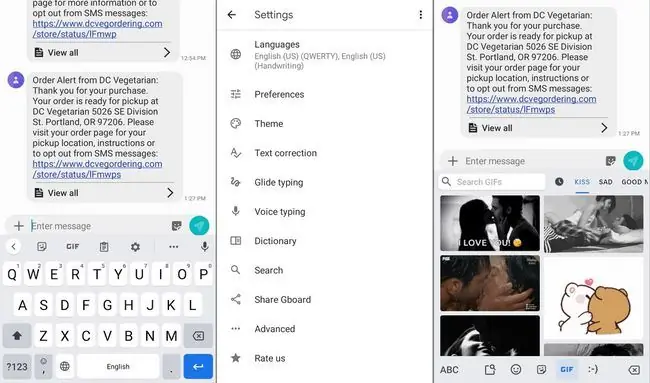
Những gì chúng tôi thích
- Cài đặt lướt có thể điều chỉnh.
- Chức năng tìm kiếm trên web và-g.webp
- Miễn phí không có quảng cáo.
Điều chúng ta không thích
- Một số cài đặt và tính năng bị ẩn.
- Ít tính năng hơn so với phiên bản trả phí của các ứng dụng bàn phím khác.
Gboard bao gồm hỗ trợ tích hợp cho biểu tượng cảm xúc, Google Tìm kiếm và GIF. Nó cũng cung cấp cho bạn nhiều tùy chọn trong menu cài đặt. Ví dụ: bạn có thể điều chỉnh chủ đề để mang lại cho giao diện nét cá nhân, điều chỉnh độ cao bàn phím hoặc bật chế độ một tay. Gboard cũng cung cấp cho bạn một số tùy chọn để nhập lướt, bao gồm cả điều khiển bằng cử chỉ.
Điều tuyệt vời nhất về Gboard là nó miễn phí. Bạn không bao giờ được yêu cầu trả tiền để mở khóa các tính năng mới và bạn không bao giờ thấy quảng cáo trên bàn phím của mình để hỗ trợ các nhà phát triển. Bạn cũng có thể đồng bộ hóa từ điển của mình với tài khoản Google để cá nhân hóa việc sửa văn bản.
Nhập tùy chỉnh trên Android: Bàn phím Chrooma
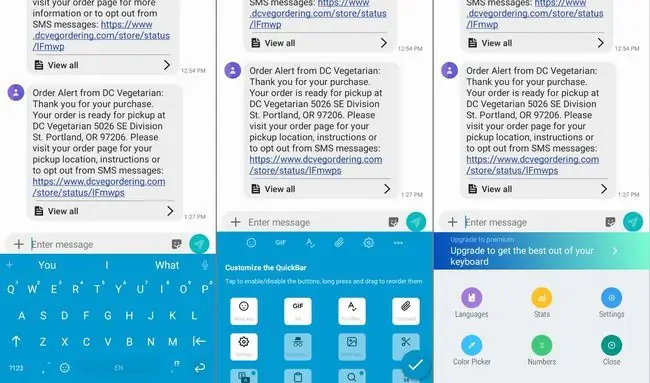
Những gì chúng tôi thích
- Tùy chọn tùy chỉnh mở rộng.
- Dùng thử tất cả các tính năng miễn phí trước khi trả tiền cho phiên bản chuyên nghiệp.
Điều chúng ta không thích
- Ẩn các tính năng tốt nhất đằng sau tường phí.
- Bàn phím-g.webp
Bạn có thể tinh chỉnh tất cả các khía cạnh của Chrooma, từ màu nền đến cách các phím hiển thị trên màn hình. Bạn cũng có thể điều chỉnh phông chữ, cỡ chữ và ngôn ngữ mặc định.
Phiên bản chuyên nghiệp của Chrooma bao gồm trình kiểm tra ngữ pháp và chính tả, bạn khởi chạy bằng cách nhấn vào biểu tượng ở góc trên bên phải của bàn phím. Từ đó, bạn có thể xem các đề xuất của ứng dụng.
Bàn phím Android cao cấp tốt nhất: Bàn phím Swiftkey

Những gì chúng tôi thích
- Tùy biến cao.
- Xây dựng chủ đề của riêng bạn.
- Trình dịch ngôn ngữ cài sẵn.
Điều chúng ta không thích
- Văn bản tiên đoán có thể tốt hơn.
- Thường tự động sửa bằng chữ in hoa, ngay cả ở giữa câu.
Bàn phím Swiftkey là một sự thay thế vuốt tuyệt vời khác cho bàn phím mặc định trên điện thoại của bạn. Nó khá chính xác và học hỏi nhanh chóng đồng thời cung cấp cho bạn quyền truy cập vào một số tính năng. Để bắt đầu, bạn có thể chỉnh sửa giao diện của bàn phím từ menu cài đặt. Bạn có thể điều chỉnh chủ đề, bố cục nút, kích thước bàn phím và vị trí nó xuất hiện trên màn hình.
Bạn cũng có quyền truy cập vào khay nhớ tạm để sao chép văn bản và bạn có thể tạo các chủ đề tùy chỉnh của riêng mình. Tuy nhiên, để có quyền truy cập vào mọi tính năng có sẵn, bạn phải trả tiền cho phiên bản chuyên nghiệp của ứng dụng. Các tính năng chuyên nghiệp bao gồm phân tích tốc độ đánh máy cùng với các số liệu thống kê khác và nhiều tùy chọn chủ đề hơn.
Trò chơi Android và Biểu tượng cảm xúc dự đoán: Bàn phím Ginger
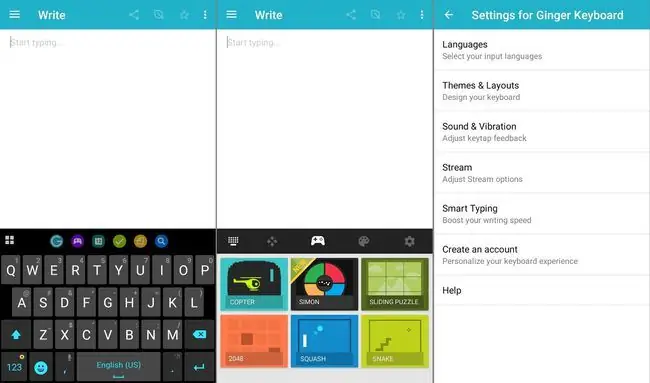
Những gì chúng tôi thích
- Trình dịch tích hợp hỗ trợ hơn 50 ngôn ngữ.
- Hơn 100 chủ đề miễn phí.
- Chơi trò chơi miễn phí trong ứng dụng.
Điều chúng ta không thích
- Tính năng đúng ngữ pháp yêu cầu nâng cấp trả phí.
- Không thể đồng bộ hóa với từ điển trong tài khoản Google của bạn.
Ngoài các tính năng tiêu chuẩn như biểu tượng cảm xúc,-g.webp
Phiên bản cao cấp bao gồm trình kiểm tra ngữ pháp cung cấp các đề xuất cải thiện cấu trúc câu để đảm bảo tin nhắn của bạn nghe chuyên nghiệp. Như một phần thưởng, nó bao gồm các trò chơi Android miễn phí mà bạn có thể chơi trong ứng dụng.






